文章目录
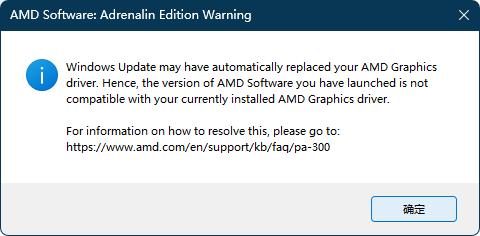
AMD处理器驱动在刚更新过一段时间之后,会出现图形驱动与显卡驱动版本不一致的问题。
出现这一问题的原因是系统会自动更新电脑驱动,以下就是关闭掉这一功能的方法。
我在网上找了几种阻止电脑系统自动更新驱动的方法,根据电脑的配置与驱动不同,不一定哪种方法就是正确的。
我电脑的问题是AMD的CPU图形驱动在关闭几次电脑之后AMD software就会提示图形驱动版本不匹配。
小编也在一个一个式,目前还没有成功。如果是按照以下操作了,出现其它驱动无法安装的情况,请将操作撤销掉。
此文章会在成功之前持续更新。。
方法一:组策略编辑器关闭自动更新
win+R输入“gpedit.msc” 打开本地组策略编辑器。
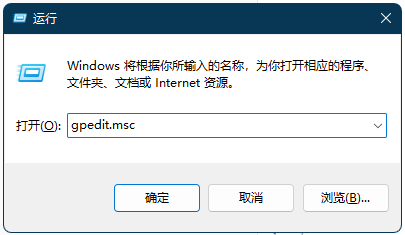
找到:计算机配置-管理模版-系统-设备安装–设备安装限制
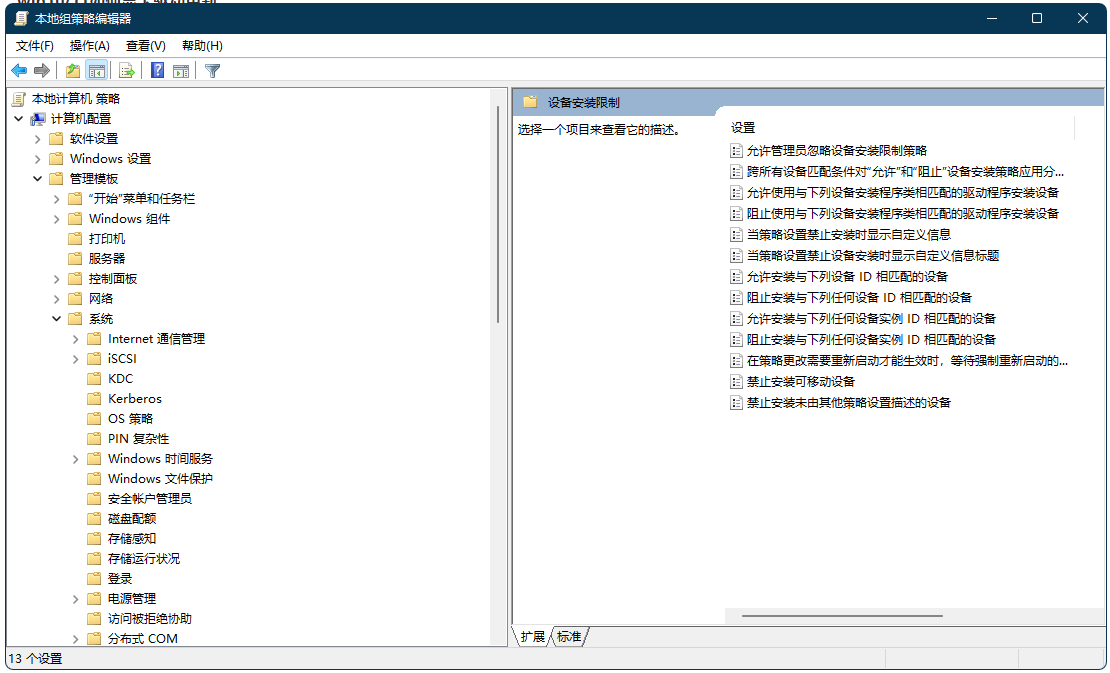
接着在右侧找到“阻止使用与下列设备安装程序类相匹配的驱动程序安装设备”,双击右键“编辑”或者双击,

打开设置对话框。勾选“已启用”后点击“显示”输入设备的类GUID:
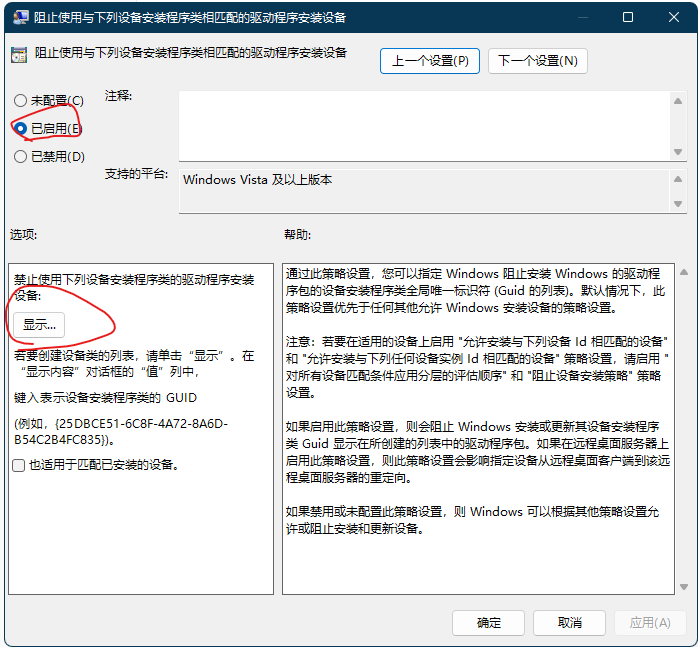
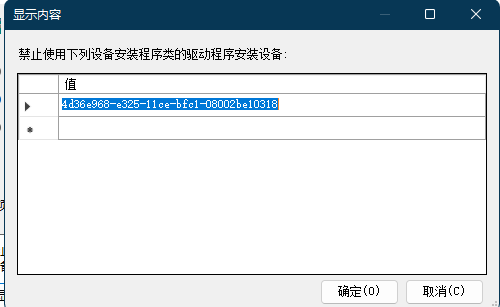
输入设备的类GUID在设备管理器中(win+x找到设备管理器)之后点击显示适配器。
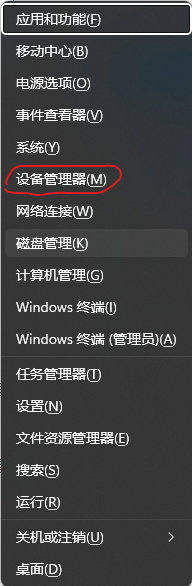
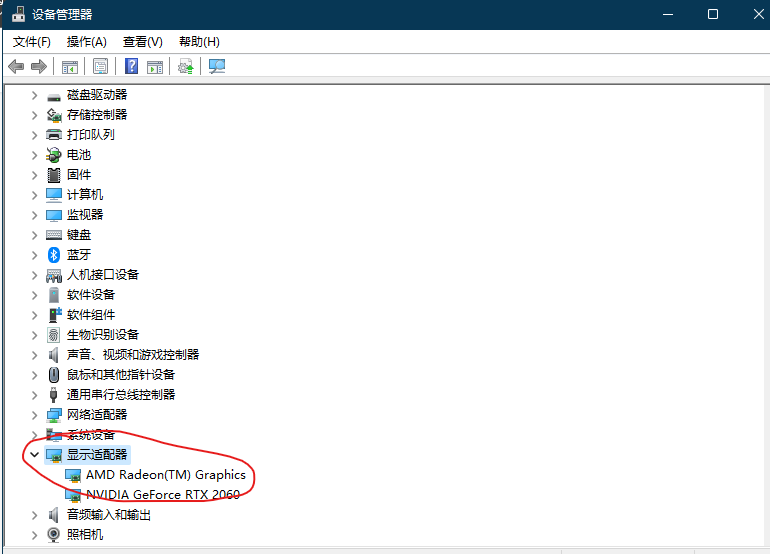
对显卡适配器右键点击属性-详细信息-属性换为“类Guid”就可以看见类GUID
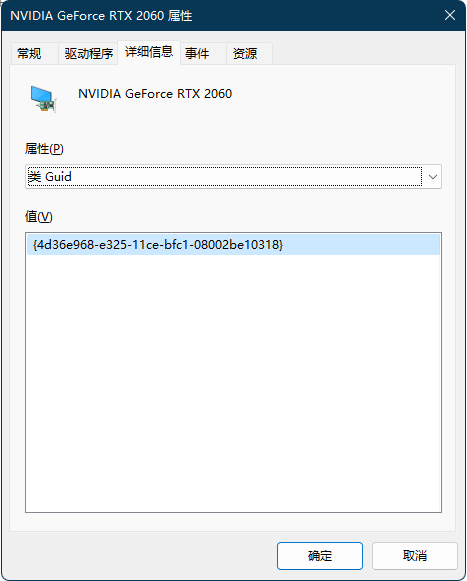
方法二:Windows 11 禁止驱动程序自动更新
在 Windows 中手动安装和更新驱动程序有助于避免驱动程序造成的报错,要在 Windows 11 中禁止自动更新驱动程序可以使用以下步骤:
- 使用Windows + R快捷键打开「运行」—— 执行systempropertiesadvanced命令打开「系统属性」——点击「硬件」选项卡。
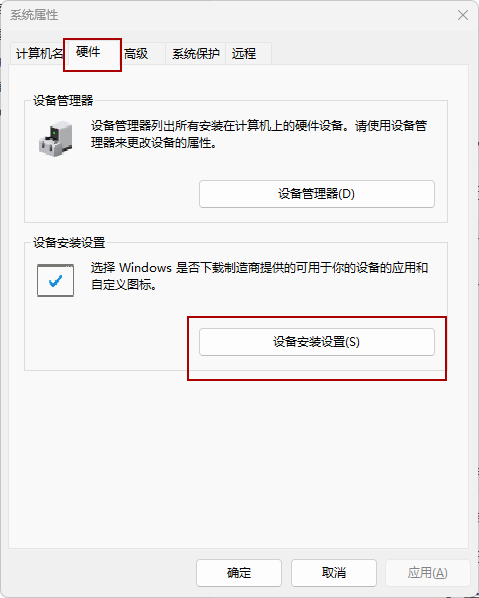
- 现在,单击「设备安装设置」部分下的「设备安装设置」按钮。
- 在弹出窗口中的「是否要自动下载适合你设备的制造商应用和自定义图标」选项中选择「否(你的设备可能无法正常工作)」以关闭驱动自动更新。
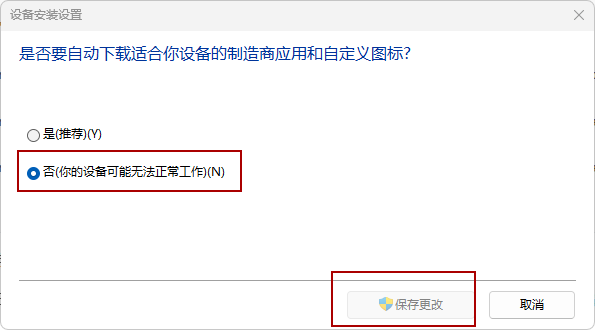
- 点击「保存更改」按钮让配置生效。
方法三:组策略编辑器关闭自动更新2
Windows 专业版、教育版或企业版用户也可以通过配置本地组策略来禁止 Windows Update 自动更新驱动程序。如果你是 IT 管理员,需要对域内的所有客户端都禁止自动更新驱动程序,也可通过推送组策略来实现。
- 使用
Windows + R快捷键打开「运行」——执行gpedit.msc打开「本地组策略编辑器」 - 导航到:
计算机配置——管理模板——Windows 组件———Windows 更新——管理从 Windows 更新提供的更新
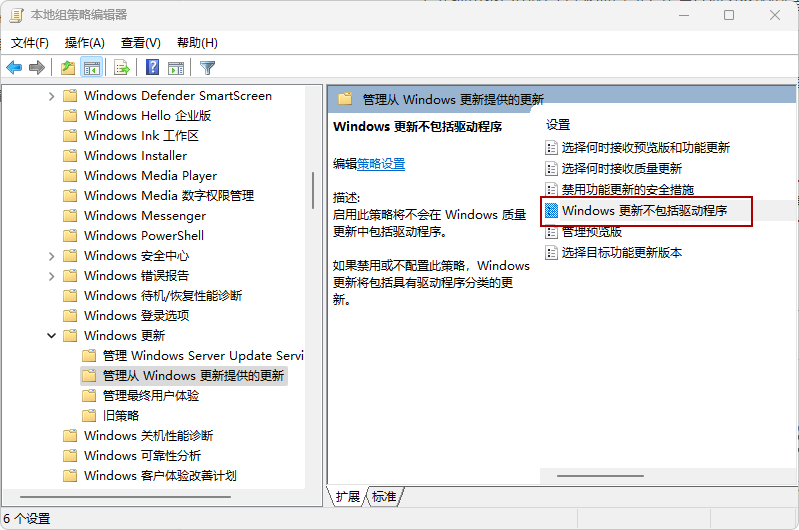
- 在其中找到并双击「Windows 更新不包括驱动程序」条目——将其更改为「已启动」状态。
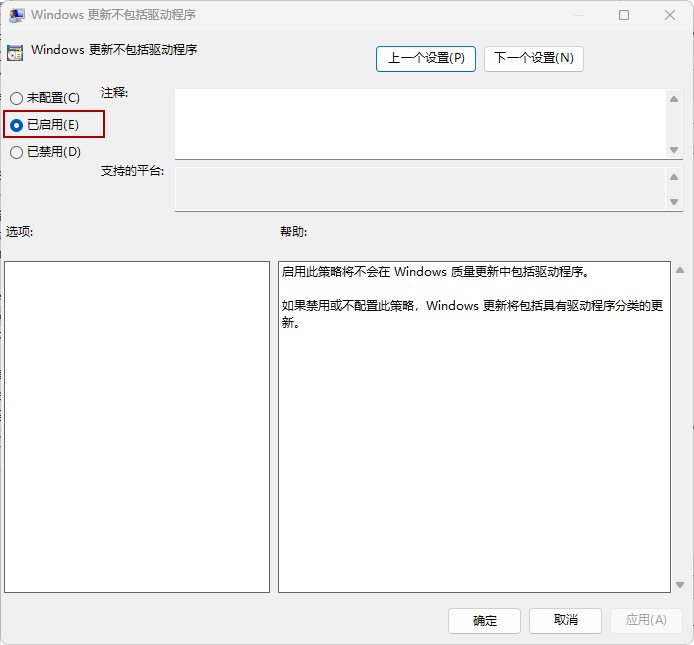
- (可选)组策略更改后可用
gpupdate /force命令强制刷新组策略让其立即生效。
方法四:更改「注册表」禁止 Windows Update 自动更新驱动程序
对系统了解深入的点的用户应该知道改组策略其实就是改注册表(这个不是我们今天的话题),我们现在来介绍直接通过更改注册表禁用 Windows 自动更新驱动程序:
- 使用
Windows + R快捷键打开「运行」——执行regedit打开「注册表编辑器」 - 导航到:
计算机\HKEY_LOCAL_MACHINE\SOFTWARE\Policies\Microsoft\Windows\WindowsUpdate
- 我们可以看到右侧有一个叫
ExcludeWUDriversInQualityUpdate键值,双击它并将其值设置为1,这将停止 Windows 11 自动驱动程序更新。 要再次启用自动驱动程序更新,请按照相同的操作将其值设置为0。
方法五:下载window官方屏蔽助手
下载官方屏蔽助手wushowhide(点击下载软件)。
win+R输入“gpedit.msc” 报错的情况
打开记事本,并输入以下内容(注意空格):
@echo off
pushd "%~dp0"
dir /b C:\Windows\servicing\Packages\Microsoft-Windows-GroupPolicy-ClientExtensions-Package~3*.mum >List.txt
dir /b C:\Windows\servicing\Packages\Microsoft-Windows-GroupPolicy-ClientTools-Package~3*.mum >>List.txt
for /f %%i in ('findstr /i . List.txt 2^>nul') do dism /online /norestart /add-package:"C:\Windows\servicing\Packages\%%i"
pause
接下来将文件另存到任意文件中,文件名可以随便设置,把后缀名改为
.cmd
保存下来。
然后右键点击管理员身份运行这个文件,等待安装完成,再win+R输入
gpedit.msc
,本地组策略编辑器应该就可以打开了。
版权归原作者 要什么自行车儿 所有, 如有侵权,请联系我们删除。